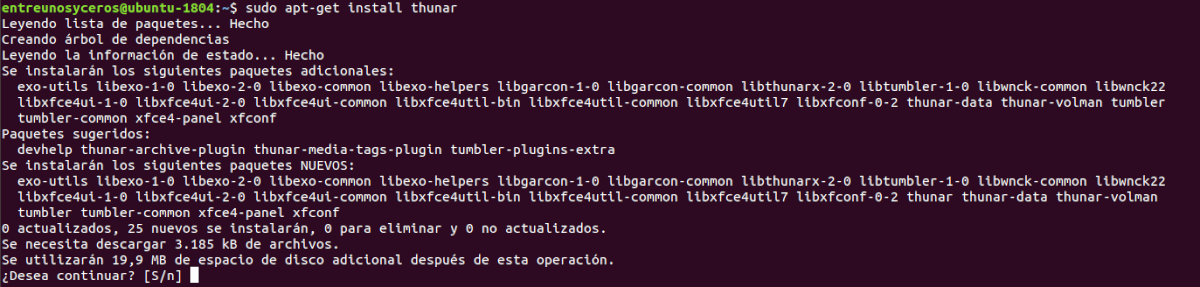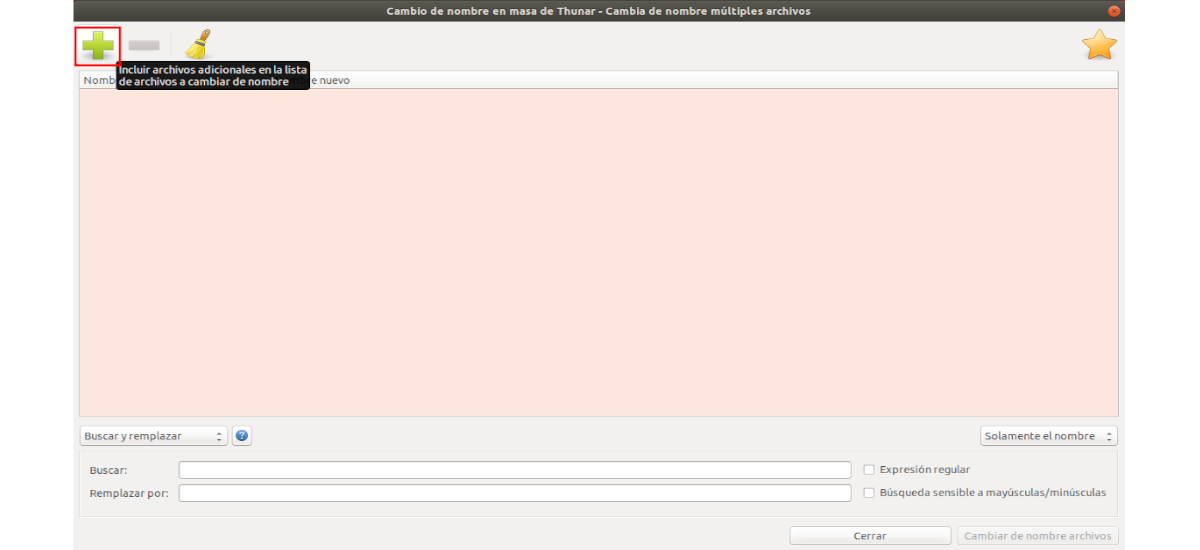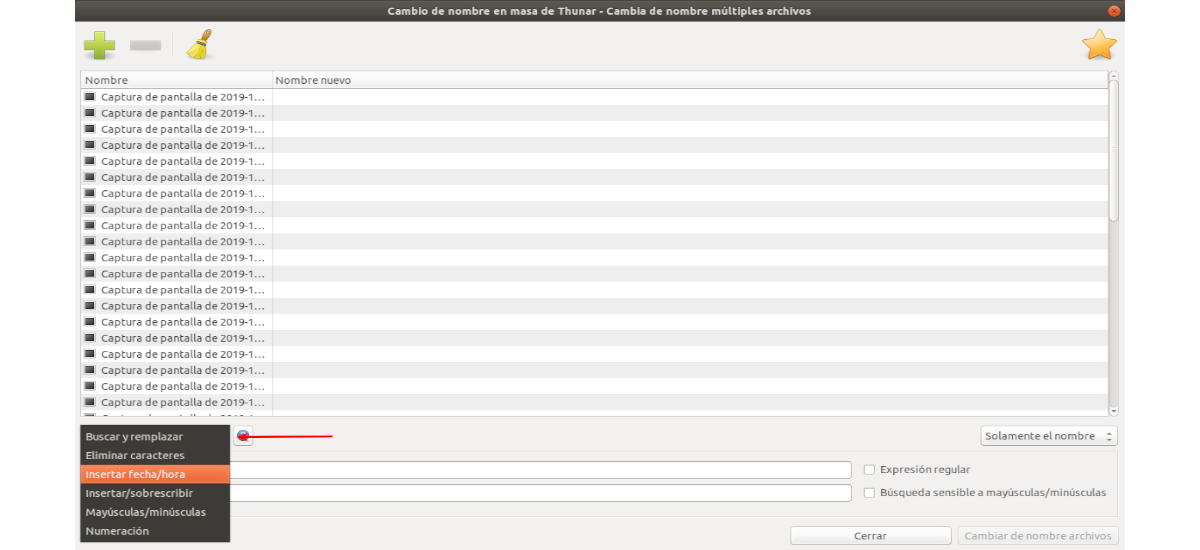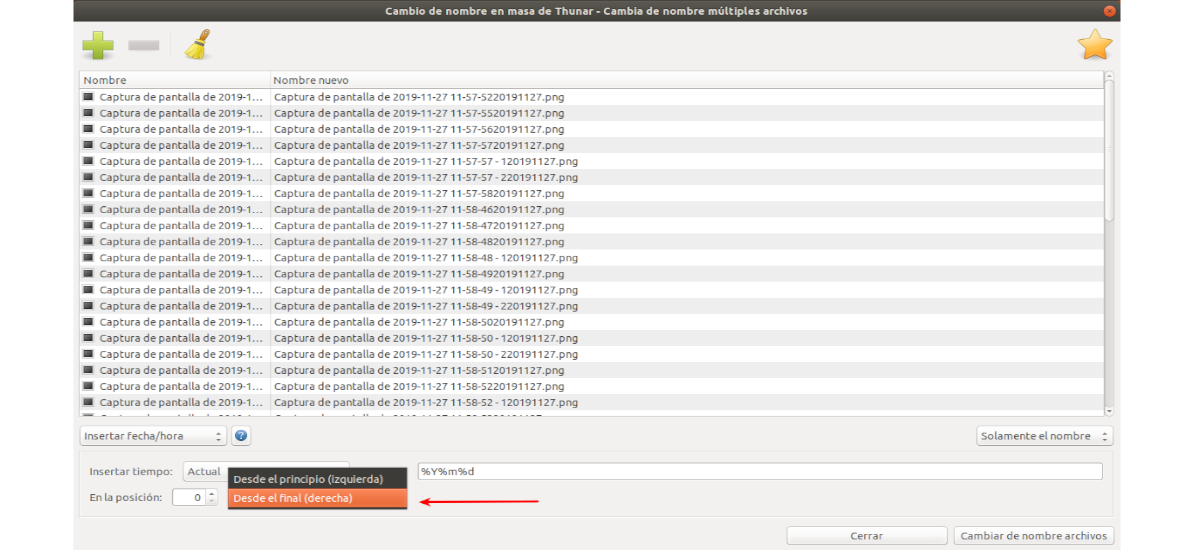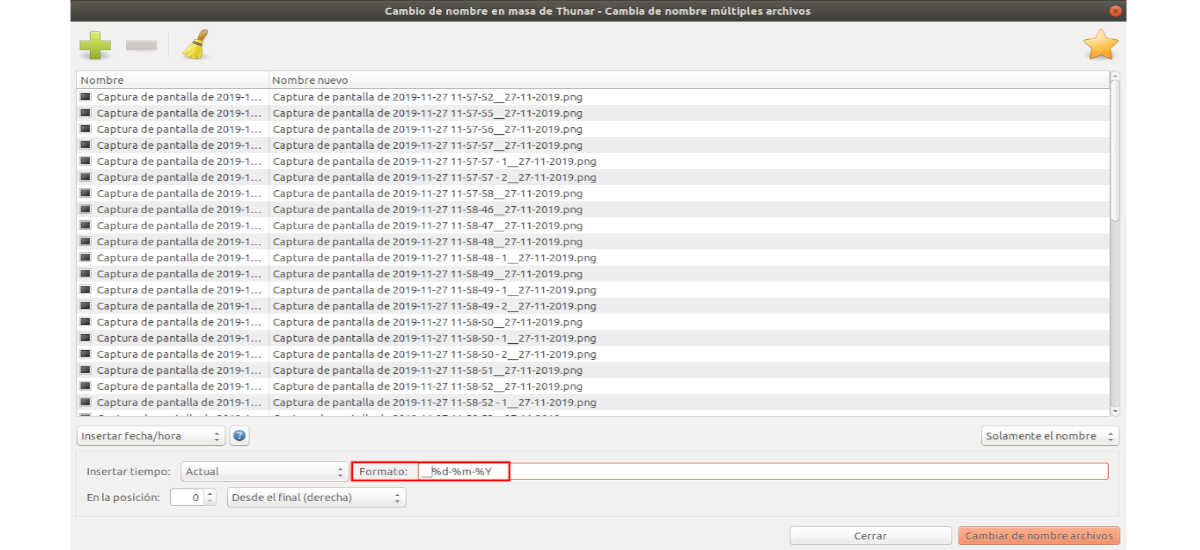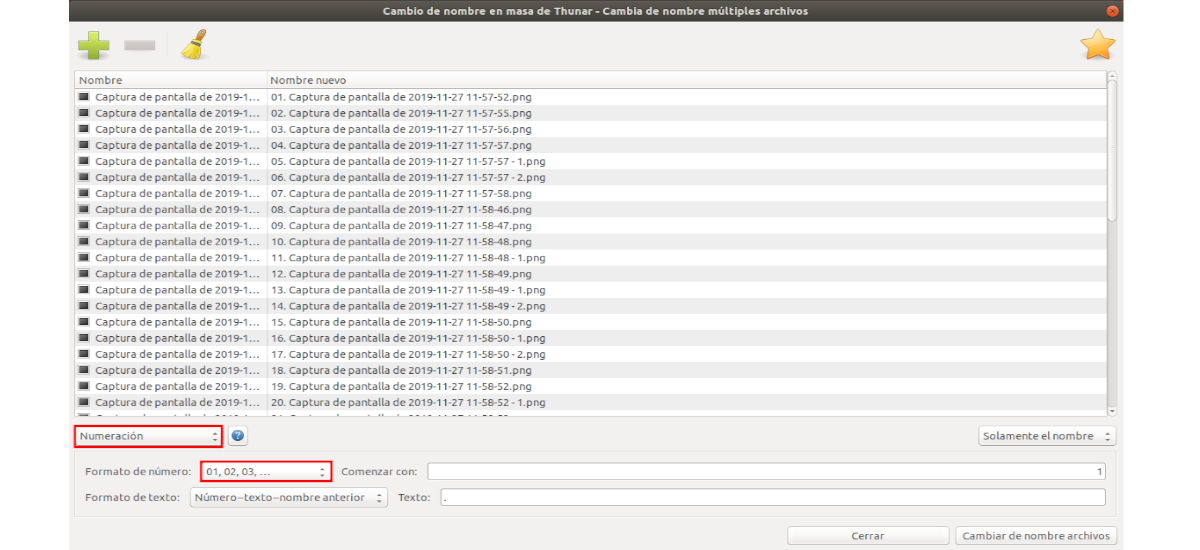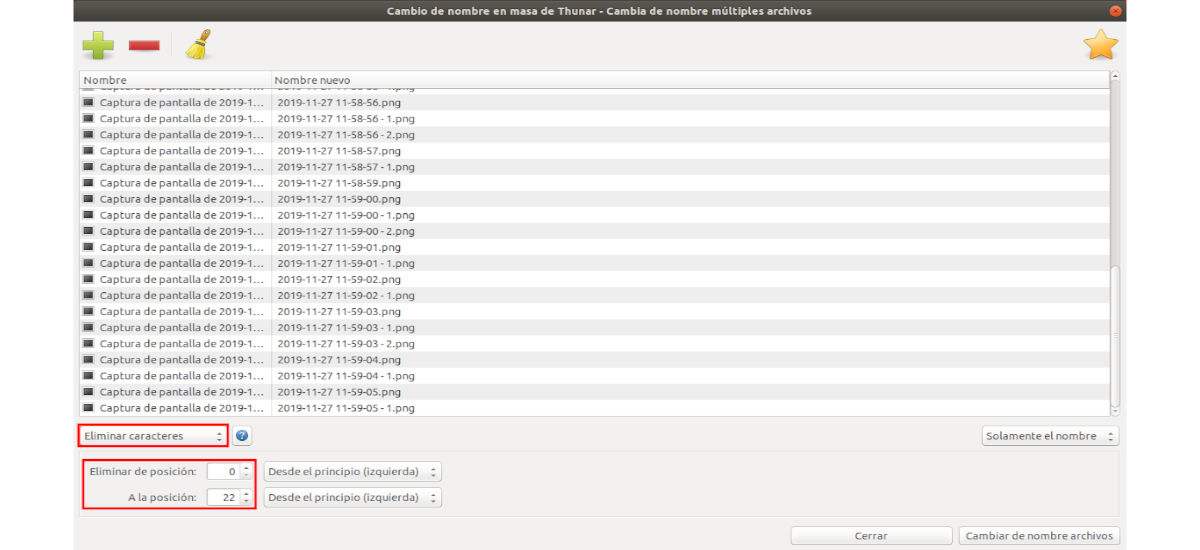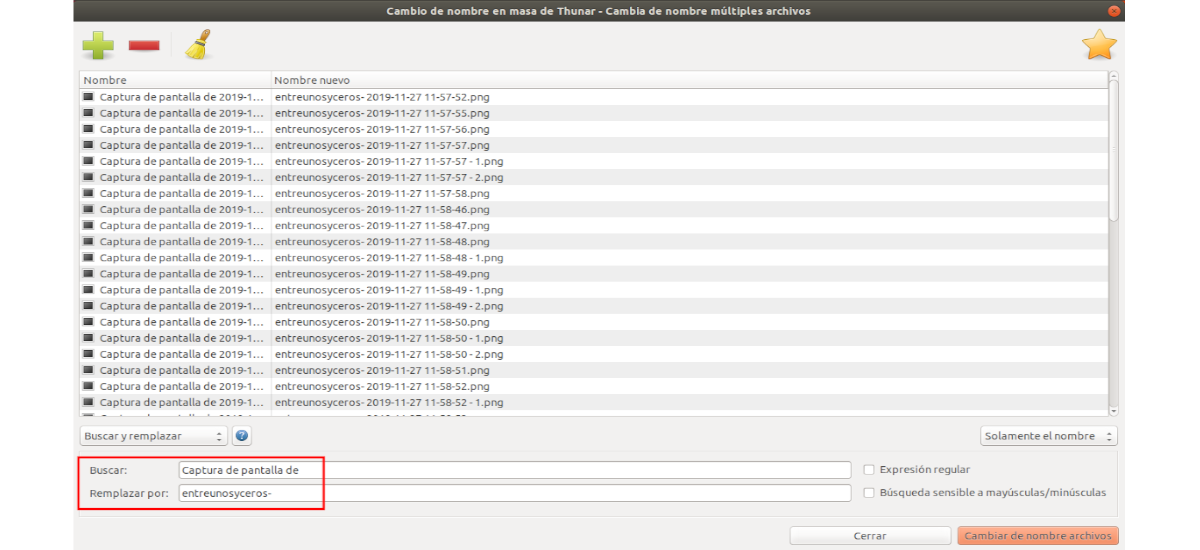Järgmises artiklis vaatleme, kuidas saate sooritama koos Thunariga massilise nimevahetuse. See on Xfce töölaua keskkonna failihaldur. Seda on lihtne kasutada ja see pakub kõiki olulisi tööriistu, mida kasutaja oma failide haldamiseks vajab. Selle paljude funktsioonide hulgas on failide ümbernimetamise tööriist, mida saame kasutada erinevates töölaudades.
Thunari hulgimuutmine spetsialiseerunud, nagu nimigi ütleb, aastal nimetage failirühmad ümber. See võimaldab kasutajatel seda teha erineval viisil. Saame failinime osad välja vahetada ja lisada numbreid või kuupäevi. Teisisõnu on see suureks abiks neile, kes töötavad suurte failikomplektidega ja peavad oma nimesid muutma.
Thunari paigaldamine
Selle failihalduri saab hõlpsasti leida Ubuntu tarkvara valik. Kui eelistate terminali kasutada (Ctrl + Alt + T), saate seda teha installige käsuga:
sudo apt-get install thunar
Tööriista massiline nimevahetus, on osa thunar ja seda ei saa eraldi installida.
Massiline nimevahetus koos Thunariga
Valige hulgimuutmiseks failid
Programmi liideses peate seda tegema failide valimiseks klõpsake nuppu + märgiga et oleme huvitatud muutmisest. Seda toimingut saab korrata nii palju kordi kui soovime ja seega saab faile valida erinevatest kaustadest.
Nimemuutmise tüübid
Valitud failid näete rippmenüü loendi vasakus alanurgas. Siin saate valida erinevat tüüpi nimemuutuste vahel. Need võimaldavad selliseid toiminguid nagu failinimede osa muutmine või kuupäeva lisamine.
Sõltuvalt sellest, mida selles menüüs valitakse, muutuvad vastavalt ülejäänud ülejäänud saadaolevad valikud.
Elementide positsioneerimine
Kuigi igat tüüpi nimemuutus võib olla erineva parameetriga, jagavad nad omavahel mõnda võimalust. Üks neist on viis, kuidas seda täpsustatakse failinimedesse lisatud üksuse 'asukoht'.
See on määratletud valikute abilAlates …'(algus / lõpp) ja'Asendis'(+/-). Vaikeväärtused 'Asendis: 0"ja"Algusest (vasakul)"täpsustage, et kuupäeva korral pannakse see olemasoleva failinime ette. Kui teine variant muudetaks väärtuseks „Otsast (paremale)', kuupäev pannakse iga failinime lõppu. "Asendis'saame uue elemendi teisaldada numbri abil.
Kellaaeg ja kuupäev
Väli 'Formaat'ei pea sisaldama ainult konkreetseid koode, mille rakendus ära tunneb (näiteks '% d% m% Y' päeva-kuu-aasta kohta). Siin saame kirjutada, mida tahame, ja see lisatakse failinimedesse.
Lihtne nummerdamine
Thunari massiline ümbernimetamine võimaldab valitud failikomplektile nummerdamist lisada. Mis veel annab selle saavutamiseks erinevaid võimalusi ja parameetreid. See võimaldab teil valida erinevate numeratsioonitüüpide vahel, kas säilitada olemasolev nimi, muuta kõike uute numbritega või täpsustada kaasatavaid numbreid (näiteks 1-2-3 või 01-02-03) ja lisades selle kõrvale kohandatud teksti.
Eemaldage tähemärgid
Teine kasulik funktsioon on see, mis võimaldab märke eemaldada. KuiEemaldage tähemärgid', nad saavad määrake failinimedest eemaldatavate tähemärkide vahemik olemasolev. "Eemaldage positsioonilt'määrab lähtepunkti ja'Positsioneerimiseks"selle vahemiku lõpus.
Eelvaade loendis Uus nimi see aitab tagada, et tulemused oleksid soovitud. See on oluline, kuna kõiki failinimesid on lihtne eemaldada, jättes teile hulga tundmatuid faile.
Stringi asendamine
Sama kasulik on võime asendada märgistikku, juurdepääsetavLeia ja asendada". Sisseotsing: 'tähemärk, mille soovime asendada, on määratud ja sisse'Asenda järgmisega:kirjutame stringi, mida soovime kuvada.
Need on vaid põhitõed, mida saab teha Thunari massilise ümbernimetamise utiliidiga.